BIOS设置是操作计算机的重要方法,它对电脑硬件的控制非常关键。很多用户都不知道华硕怎么进入bios设置界面,其实华硕笔记本电脑进入BIOS设置界面也很简单。下面是自由互联小编分
BIOS设置是操作计算机的重要方法,它对电脑硬件的控制非常关键。很多用户都不知道华硕怎么进入bios设置界面,其实华硕笔记本电脑进入BIOS设置界面也很简单。下面是自由互联小编分享的华硕主板启动bios设置方法教程,您可以尝试一下,而且它们都很容易的。

华硕怎么进入bios设置界面
方法一:在电脑启动时连续按下「删除」键(也可能是F2键)即可。
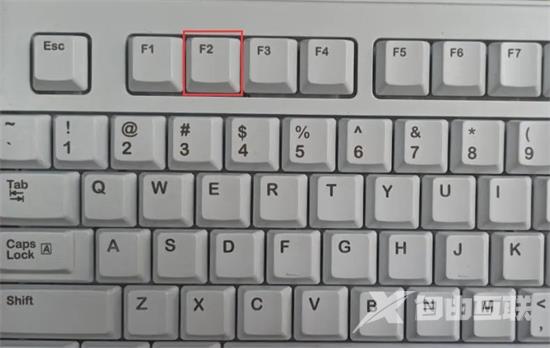
方法二:开机后按照 ASUS 的提示连续按ESC键,然后选择需要进入的BIOS菜单即可。

方法三:在Windows 10系统中,可以进入「开始菜单」,然后选择「电源键」,按住Shift键不松手,然后选择「重启」即可进入BIOS设置。

总结
方法一:在电脑启动时连续按下「删除」键(也可能是F2键)即可。
方法二:开机后按照 ASUS 的提示连续按ESC键,然后选择需要进入的BIOS菜单即可。
方法三:在Windows 10系统中,可以进入「开始菜单」,然后选择「电源键」,按住Shift键不松手,然后选择「重启」即可进入BIOS设置。
